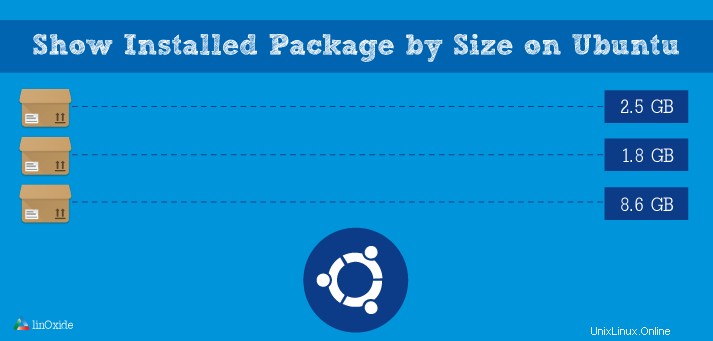
Dalam tutorial ini, saya akan membawa Anda melalui langkah-langkah untuk menunjukkan ukuran paket yang diinstal pada sistem Ubuntu/Debian Linux. Ini bisa menjadi penting saat melakukan audit ruang untuk mencoba menemukan paket menggunakan ruang yang besar di sistem Anda.
Ubuntu / Debian dpkg-query dan dpkg package manager menyediakan beberapa opsi baris perintah yang dapat digunakan untuk tugas ini, dengan bantuan beberapa alat regex Linux seperti awk, sed, sort, tr dll.
Tampilkan Ukuran Paket yang Terinstal menggunakan Wajig
Program lain yang dapat Anda gunakan untuk membuat daftar ruang ukuran paket adalah Wajig. Wajig adalah administrator baris perintah yang disederhanakan untuk paket Debian / Ubuntu. Alat ini dapat diinstal menggunakan perintah:
$ sudo apt-get install wajigUntuk membuat daftar paket terinstal terbesar dalam urutan menurun, gunakan perintah:
# wajig large
Package Size (KB) Status
=================================-==========-============
libc6 10,508 installed
grub-common 11,484 installed
linux-headers-3.13.0-32-generic 12,999 installed
linux-headers-3.13.0-143-generic 13,216 installed
iso-codes 15,207 installed
perl-modules 16,134 installed
perl 17,320 installed
vim-runtime 25,186 installed
linux-image-3.13.0-32-generic 41,029 installed
linux-image-3.13.0-143-generic 43,054 installed
linux-headers-3.13.0-32 61,797 installed
linux-headers-3.13.0-143 62,064 installed
linux-firmware 124,150 installed
linux-image-extra-3.13.0-32-generic 148,283 installed
linux-image-extra-3.13.0-143-generic 150,240 installedDari output di atas, paket yang memanfaatkan ruang terbesar di server Ubuntu saya adalah Linux-image-extra-3.13.0-143-generic yang berukuran 150Mb.
Tampilkan Ukuran Paket yang Terinstal menggunakan dpkg-query
Anda juga dapat menggunakan dpkg-query perintah untuk membuat daftar paket yang diinstal yang difilter berdasarkan ukuran. dpkg-query adalah alat yang digunakan untuk menampilkan informasi tentang paket yang terdaftar di database dpkg. Anda harus menggunakan opsi -Wf dan menyalurkan output ke perintah sort untuk mendapatkan output yang diurutkan.
# dpkg-query -Wf '${Installed-Size}\t${Package}\n' | sort -n | tail -n 10
23508 git
26870 vim-runtime
30094 libicu55
32502 cassandra
65367 linux-image-4.4.0-87-generic
68901 linux-headers-4.4.0-87
75176 snapd
97190 openjdk-8-jre-headless
148663 linux-image-extra-4.4.0-87-generic
207968 linux-firmwareAnda harus memperhatikan bahwa output ini mirip dengan salah satu dari perintah wajig. File terakhir yang terdaftar adalah yang terbesar.
Tampilkan Ukuran Paket yang Terinstal menggunakan dpigs
Dpigs adalah alat Debian yang digunakan untuk menunjukkan paket terinstal mana yang menempati ruang paling banyak di sistem. dpigs mengurutkan paket yang diinstal berdasarkan ukuran dan menampilkan yang terbesar, jumlah default paket yang ditampilkan adalah 10.
Alat ini tidak diinstal secara default, menginstalnya di sistem Ubuntu / Debian menggunakan perintah.
# apt-get install debian-goodiesJalankan:
# dpigs
150240 linux-image-extra-3.13.0-143-generic
148283 linux-image-extra-3.13.0-32-generic
124150 linux-firmware
93841 libboost1.54-dev
62064 linux-headers-3.13.0-143
61797 linux-headers-3.13.0-32
54539 openjdk-7-jre-headless
43054 linux-image-3.13.0-143-generic
41029 linux-image-3.13.0-32-generic
39210 python-neutronTampilkan Ukuran Paket yang Terinstal menggunakan /var/lib/dpkg/status dan awk
Anda juga dapat menggunakan awk untuk membaca data dari /var/lib/dpkg/status dan filter untuk mendapatkan ukuran setiap paket yang diinstal pada sistem Anda. Untuk ini, gunakan perintah di bawah ini.
# awk '{if ($1 ~ /Package/) p = $2; if ($1 ~ /Installed/) printf("%9d %s\n", $2, p)}' /var/lib/dpkg/status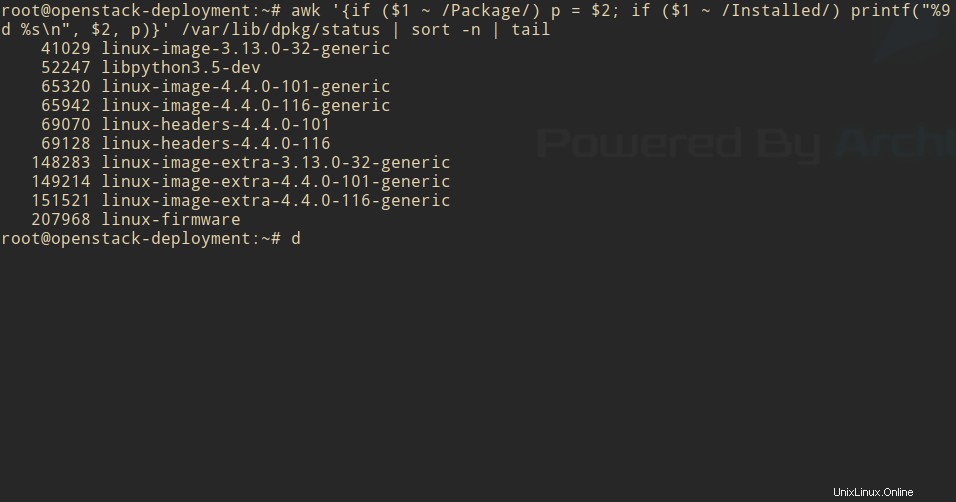
Anda dapat memfilter output lebih lanjut dengan menyalurkannya ke sort dan ekor|kepala perintah.
# awk '{if ($1 ~ /Package/) p = $2; if ($1 ~ /Installed/) printf("%9d %s\n", $2, p)}' /var/lib/dpkg/status | sort -n | tailPerintah di atas akan menampilkan ukuran paket dalam urutan menaik - Dari yang terkecil hingga yang terbesar.
Ada perintah lain yang dapat Anda gunakan tetapi semuanya melakukan hal yang sama. Ini akan memberi Anda informasi yang cukup untuk memulai. Anda dapat menulis fungsi/alias atau skrip bash Anda sendiri menggunakan perintah yang sama untuk eksekusi dan referensi cepat.